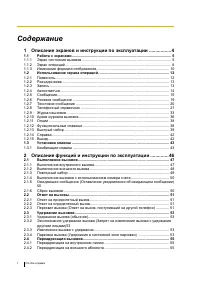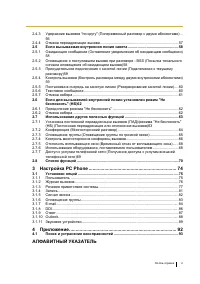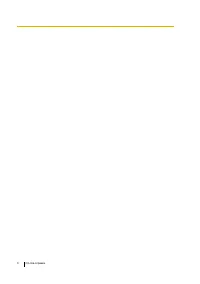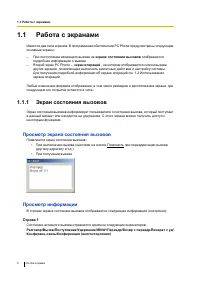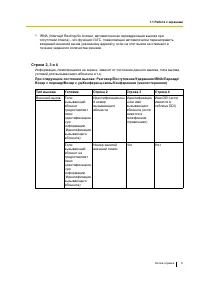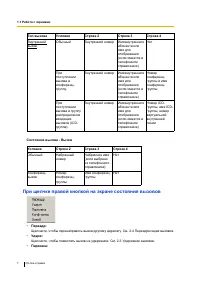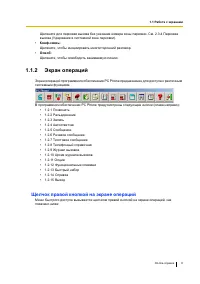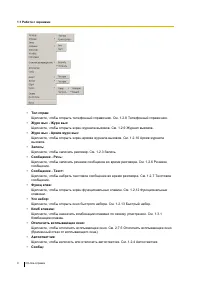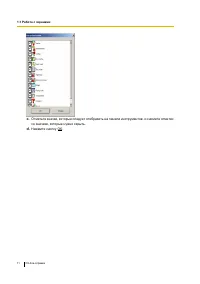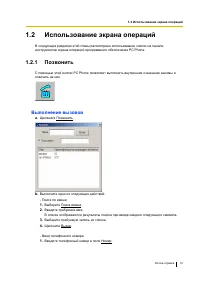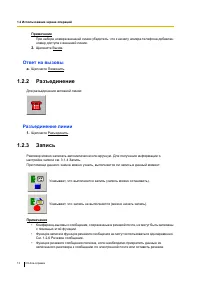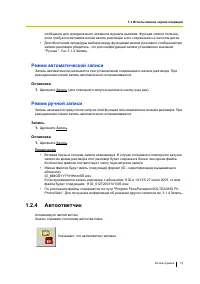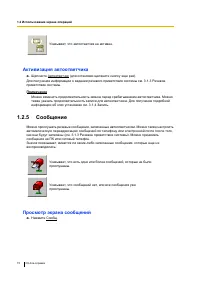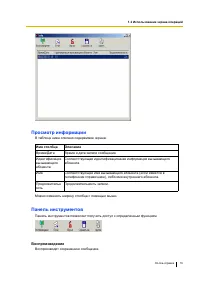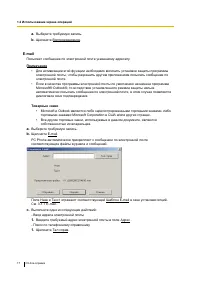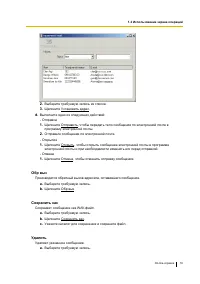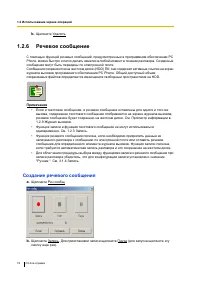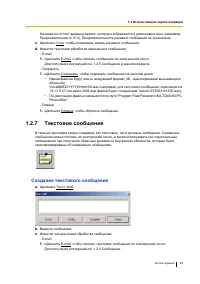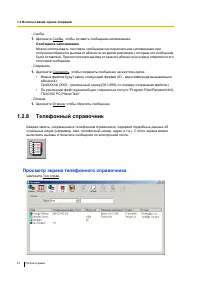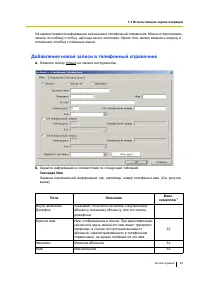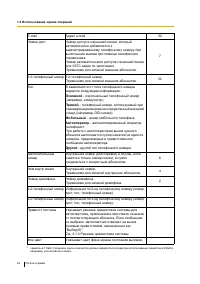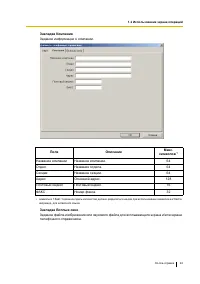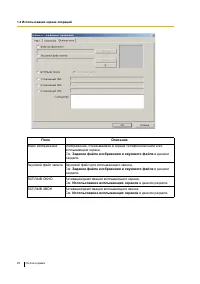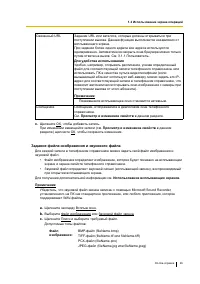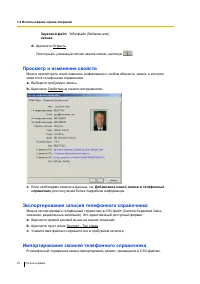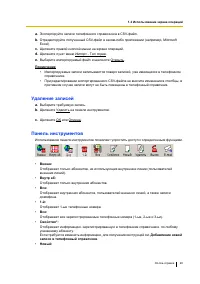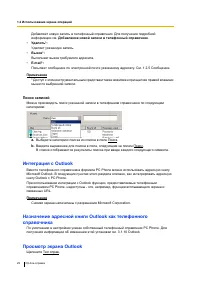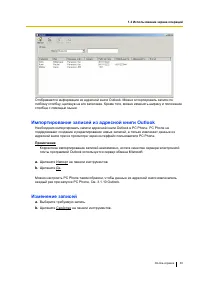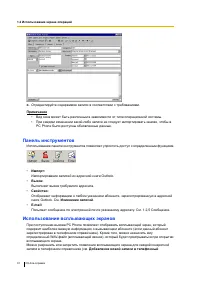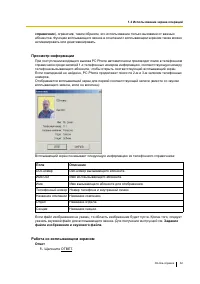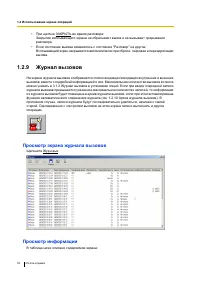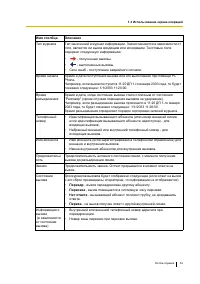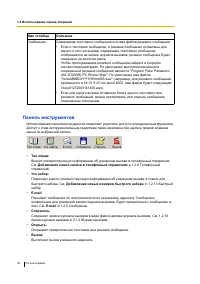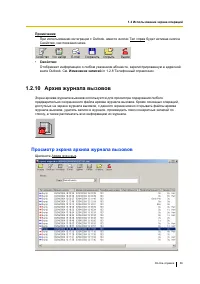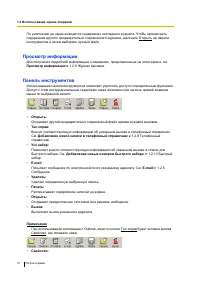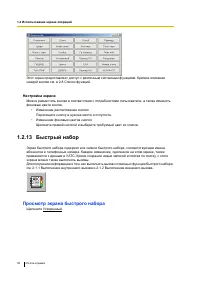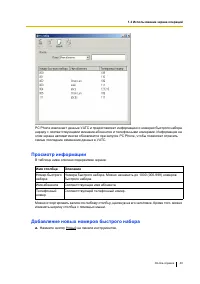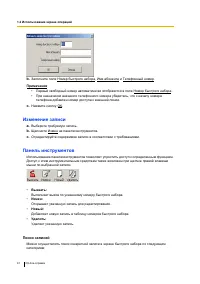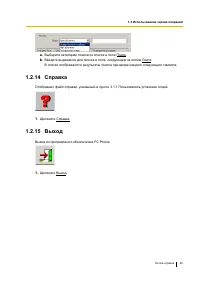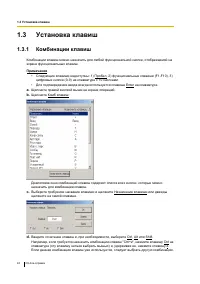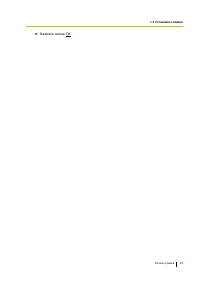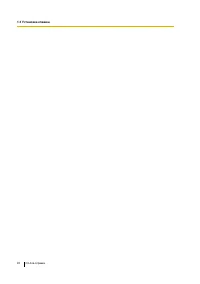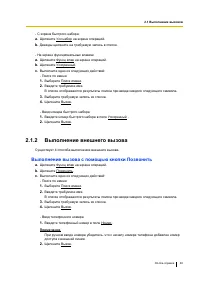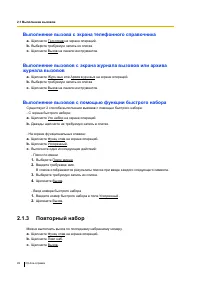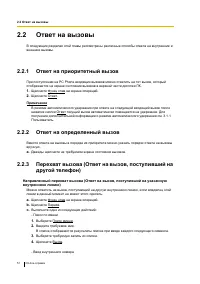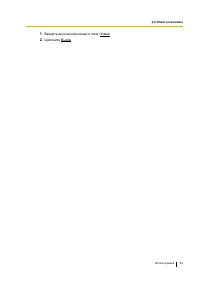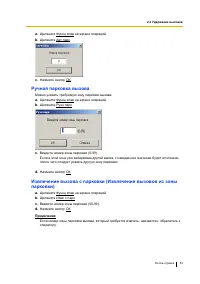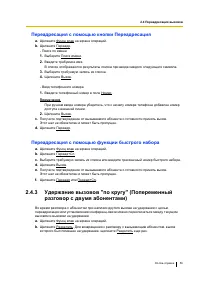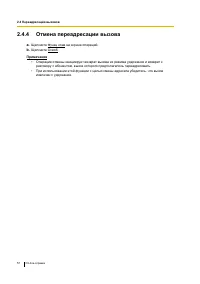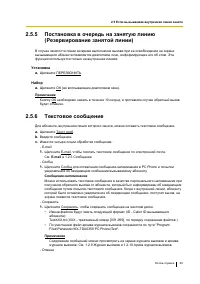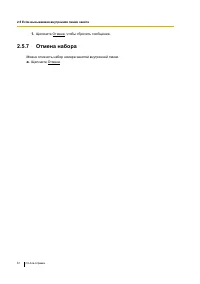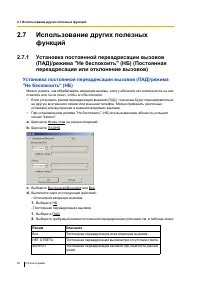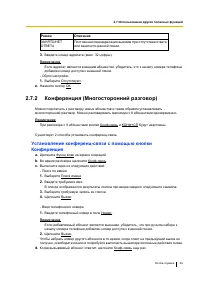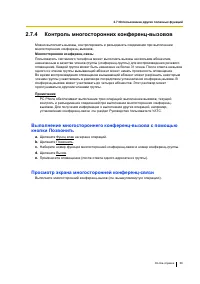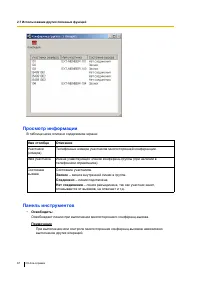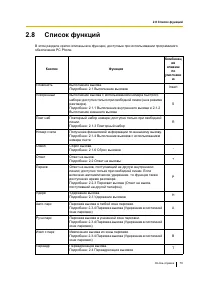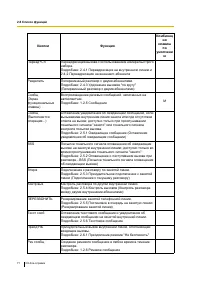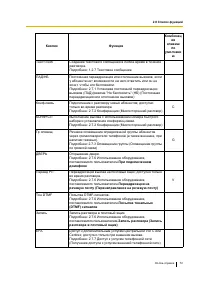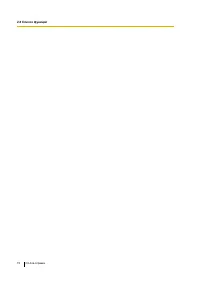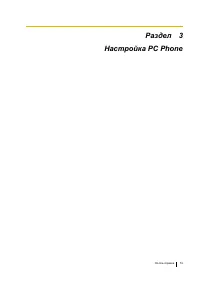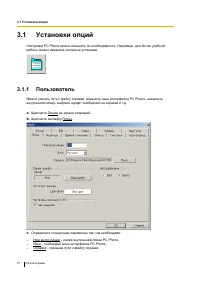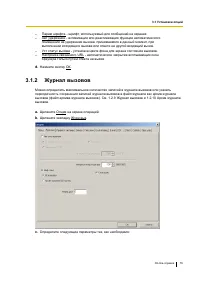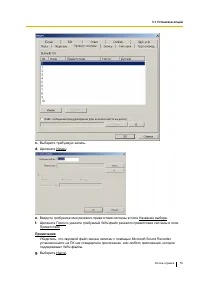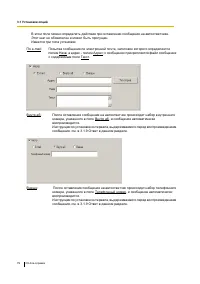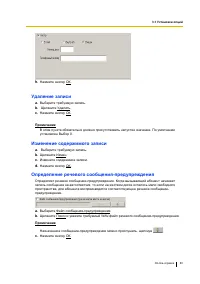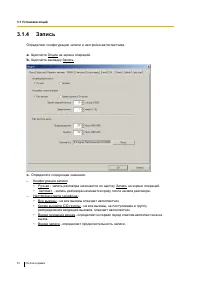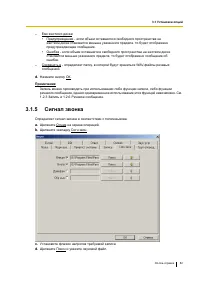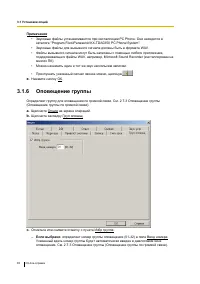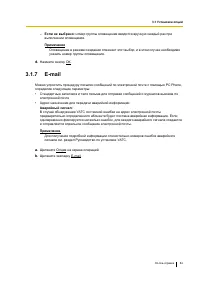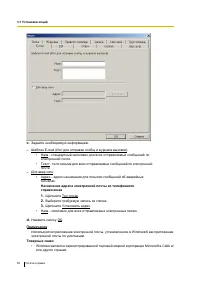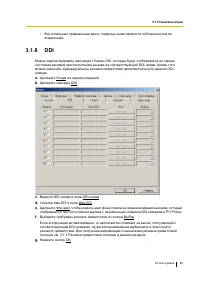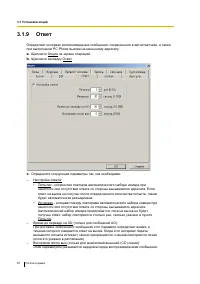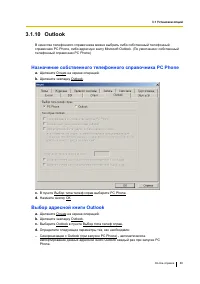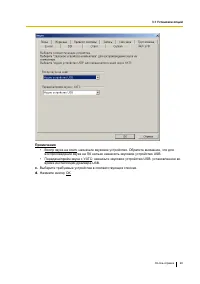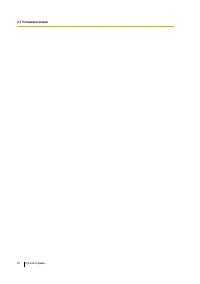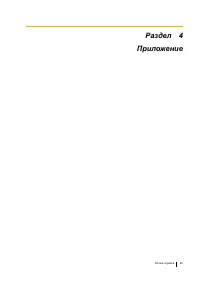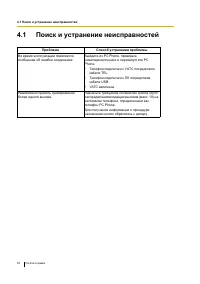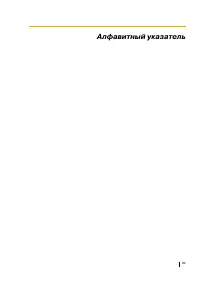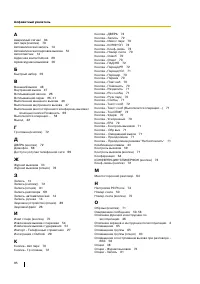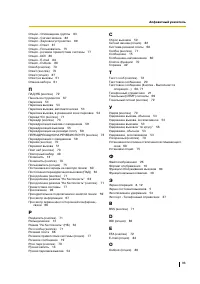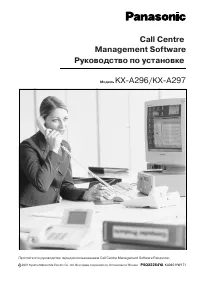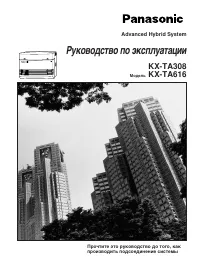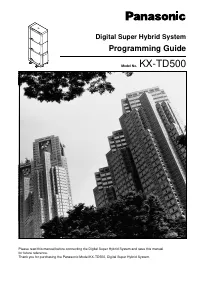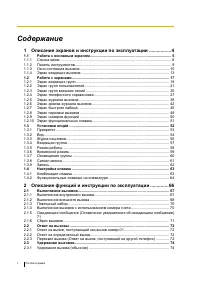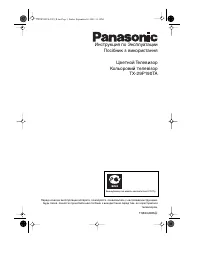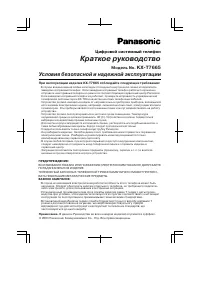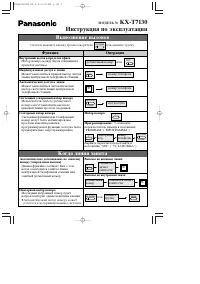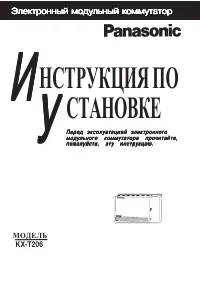Страница 2 - Настройка
On-line- справка 2 2.4.3 Удержание вызовов " по кругу " ( Попеременный разговор с двумя абонентами ) .. 56 2.4.4 Отмена переадресации вызова ............................................................................ 57 2.5 Если вызываемая внутренняя линия занята ..............................
Страница 5 - Работа; Экран
1.1 Работа с экранами 5 On-line- справка 1.1 Работа с экранами Имеется два типа экранов . В программном обеспечении PC Phone предусмотрены следующие основные экраны : Любые изменения формата отображения , в том числе размеров и расположения экрана , при следующем его открытии остаются в силе . 1.1.1...
Страница 10 - Изменение
1.1 Работа с экранами On-line- справка 10 Щелкните при включении автоответчика для проверки сохранения сообщений . См . 1.2.5 Сообщение . • Импорт - Тел справ : Щелкните , чтобы импортировать CSV- файл (CSV: Comma Separated Value, значения , разделенные запятыми ) в собственный телефонный справочник...
Страница 12 - Использование; Позвонить; Выполнение
1.2 Использование экрана операций On-line- справка 12 1.2 Использование экрана операций В следующих разделах этой главы рассмотрено использование кнопок на панели инструментов экрана операций программного обеспечения PC Phone. 1.2.1 Позвонить С помощью этой кнопки PC Phone позволяет выполнять внутре...
Страница 13 - Ответ; Разъединение; Запись
1.2 Использование экрана операций 13 On-line- справка Примечание При наборе номера внешней линии убедитесь , что к началу номера телефона добавлен номер доступа к внешней линии . 2. Щелкните Вызов . Ответ на вызовы a. Щелкните Позвонить . 1.2.2 Разъединение Для разъединения активной линии : Разъедин...
Страница 14 - Автоответчик
1.2 Использование экрана операций On-line- справка 14 сообщение для определенного элемента журнала вызовов . Функция записи полезна , если требуется автоматическая запись разговора и его сохранение на жестком диске . • Для облегчения процедуры выбора между функциями записи и речевого сообщения при з...
Страница 15 - Активизация; Сообщение; Просмотр
1.2 Использование экрана операций 15 On-line- справка Активизация автоответчика a. Щелкните Автоответчик ( для остановки щелкните кнопку еще раз ). Для получения информации о задании речевого приветствия системы см . 3.1.3 Речевое приветствие системы . Примечание Можно изменить продолжительность зво...
Страница 19 - Речевое; Создание
1.2 Использование экрана операций 19 On-line- справка b. Щелкните Удалить . 1.2.6 Речевое сообщение С помощью функций речевых сообщений , предусмотренных в программном обеспечении PC Phone, можно быстро и легко делать заметки в любой момент в течение разговора . Созданные сообщения могут быть переда...
Страница 20 - Текстовое
1.2 Использование экрана операций On-line- справка 20 Начинается отсчет времени записи , которое отображается в диалоговом окне ( например : Продолжительность 10 s). Продолжительность речевого сообщения не ограничена . c. Щелкните Стоп , чтобы остановить запись речевого сообщения . d. Имеется три оп...
Страница 21 - Телефонный
1.2 Использование экрана операций 21 On-line- справка - Сообщ 1. Щелкните Сообщ , чтобы оставить сообщение - напоминание . Сообщение - напоминание Можно использовать текстовое сообщение как персональное напоминание при получении обратного вызова от абонента , во время разговора с которым это сообщен...
Страница 22 - Добавление
1.2 Использование экрана операций On-line- справка 22 На экране появится информация , внесенная в телефонный справочник . Можно отсортировать записи по любому столбцу , щелкнув на его заголовке . Кроме того , можно изменять ширину и положение столбца с помощью мыши . Добавление новой записи в телефо...
Страница 28 - Удаление
1.2 Использование экрана операций On-line- справка 28 a. Экспортируйте записи телефонного справочника в CSV- файл . b. Отредактируйте полученный CSV- файл в каком - либо приложении ( например , Microsoft Excel). c. Щелкните правой кнопкой мыши на экране операций . d. Щелкните пункт меню Импорт - Тел...
Страница 29 - Outlook
1.2 Использование экрана операций 29 On-line- справка Добавляет новую запись в телефонный справочник . Для получения подробной информации см . Добавление новой записи в телефонный справочник . • Удалить *: Удаляет указанную запись . • Вызов *: Выполняет вызов требуемого адресата . • E-mail*: Посылае...
Страница 31 - Панель
1.2 Использование экрана операций 31 On-line- справка c. Отредактируйте содержимое записи в соответствии с требованиями . Примечание • Вид окна может быть различным в зависимости от типа операционной системы . • При каждом изменении какой - либо записи ее следует импортировать заново , чтобы в PC Ph...
Страница 33 - Журнал
1.2 Использование экрана операций 33 On-line- справка • При щелчке ЗАКРЫТЬ во время разговора : Закрытие всплывающего экрана не сбрасывает вызов и не вызывает прерывания разговора . • Если состояние вызова изменилось с состояния " Разговор " на другое : Всплывающий экран закрывается автомати...
Страница 36 - Архив
1.2 Использование экрана операций On-line- справка 36 Примечание При использовании интеграции с Outlook, вместо кнопки Тел справ будет активна кнопка Свойство , как показано ниже . • Свойство : Отображает информацию о любом указанном абоненте , зарегистрированную в адресной книге Outlook. См . Измен...
Страница 38 - Опции; Функциональные
1.2 Использование экрана операций On-line- справка 38 Отображает информацию о любом указанном абоненте , зарегистрированную в адресной книге Outlook. См . Изменение записей в 1.2.8 Телефонный справочник . Поиск записей Можно производить поиск указанной записи на экране архива журнала вызовов по след...
Страница 39 - Быстрый
1.2 Использование экрана операций 39 On-line- справка Этот экран предоставляет доступ к различным системным функциям . Краткие описания каждой кнопки см . в 2.8 Список функций . Настройка экрана Можно разместить кнопки в соответствии с потребностями пользователя , а также изменить фоновые цвета кноп...
Страница 42 - Справка
1.2 Использование экрана операций On-line- справка 42 a. Выберите категорию поиска из списка в поле Поиск . b. Введите выражение для поиска в поле , следующем за полем Поиск . В списке отображаются результаты поиска при вводе каждого следующего символа . 1.2.14 Справка Отображает файл справки , указ...
Страница 43 - Установка; Комбинации
1.3 Установка клавиш 43 On-line- справка 1.3 Установка клавиш 1.3.1 Комбинации клавиш Комбинации клавиш можно назначить для любой функциональной кнопки , отображаемой на экране функциональных клавиш . Примечания • Следующие клавиши недоступны : 1) Пробел , 2) функциональные клавиши (F1-F10), 3) цифр...
Страница 49 - Повторный
2.1 Выполнение вызовов 49 On-line- справка Выполнение вызова с экрана телефонного справочника a. Щелкните Тел справ на экране операций . b. Выберите требуемую запись из списка . c. Щелкните Вызов на панели инструментов . Выполнение вызовов с экрана журнала вызовов или архива журнала вызовов a. Щелкн...
Страница 53 - Удержание; Автоматическая
2.3 Удержание вызовов 53 On-line- справка 2.3 Удержание вызовов В следующих разделах этой главы рассмотрены различные способы удержания вызовов . В режиме автоматического удержания вызова при ответе на следующий входящий вызов или выполнении вызова текущий вызов автоматически помещается на удержание...
Страница 55 - Переадресация
2.4 Переадресация вызовов 55 On-line- справка 2.4 Переадресация вызовов Можно переадресовывать вызовы на внешний телефон , внутреннюю линию или речевую почту . Экран состояния вызовов исчезает после выполнения переадресации . 2.4.1 Переадресация на внутреннюю линию Существует 2 способа переадресации...
Страница 57 - Отмена
2.4 Переадресация вызовов 57 On-line- справка 2.4.4 Отмена переадресации вызова a. Щелкните Функц клав на экране операций . b. Щелкните Освоб . Примечания • Операция отмены инициирует возврат вызова из режима удержания и возврат к разговору с абонентом , вызов которого предполагалось переадресовать ...
Страница 58 - Если
2.5 Если вызываемая внутренняя линия занята On-line- справка 58 2.5 Если вызываемая внутренняя линия занята В следующих разделах этой главы рассмотрены различные действия , выполнение которых возможно в случае занятости вызываемой внутренней линии . Если при выполнении вызова вызываемая внутренняя л...
Страница 64 - Конференция
2.7 Использование других полезных функций On-line- справка 64 3. Введите номер адресата ( макс . 32 цифры ). Примечание Если адресат является внешним абонентом , убедитесь , что к началу номера телефона добавлен номер доступа к внешней линии . - Сброс настройки 1. Выберите Отсутствуют . e. Нажмите к...
Страница 66 - Контроль
2.7 Использование других полезных функций On-line- справка 66 2.7.4 Контроль многосторонних конференц - вызовов Можно выполнять вызовы , контролировать и разъединять соединения при выполнении многосторонних конференц - вызовов . Многосторонняя конференц - связь : Пользователь системного телефона мож...
Страница 69 - Посылка
2.7 Использование других полезных функций 69 On-line- справка d. Нажмите кнопку ОК . Запись разговора ( Запись разговора в почтовый ящик ) Во время разговора можно записать его в ящик речевой почты . a. Щелкните Функц клав на экране операций . b. Щелкните Запись . c. Введите Номер виртуальной линии ...
Страница 70 - Список
2.8 Список функций On-line- справка 70 2.8 Список функций В этом разделе кратко описаны все функции , доступные при использовании программного обеспечения PC Phone. Кнопки Функция Комбинац ия клавиш по умолчани ю Позвонить Выполнение вызова . Подробнее : 2.1 Выполнение вызовов Insert Ускоренный Выпо...
Страница 75 - Установки; Пользователь
3.1 Установки опций 75 On-line- справка 3.1 Установки опций Настройки PC Phone можно изменять по необходимости . Например , для более удобной работы можно изменить исходные установки . 3.1.1 Пользователь Можно указать путь к файлу справки , изменить язык интерфейса PC Phone, назначить внутренний ном...
Страница 77 - Определение
3.1 Установки опций 77 On-line- справка d. Нажмите кнопку ОК . 3.1.3 Речевое приветствие системы Определяет речевое приветствие системы для автоответчика . Можно определить максимум 11 речевых приветствий системы ( Выбор 0 - Выбор 10). По умолчанию устанавливается речевое приветствие Выбор 0. Для аб...
Страница 82 - Сигнал
3.1 Установки опций On-line- справка 82 d. Нажмите кнопку ОК . Примечание Запись можно производить при использовании либо функции записи , либо функции речевого сообщения , однако одновременное использование этих функций невозможно . См . 1.2.3 Запись и 1.2.6 Речевое сообщение . 3.1.5 Сигнал звонка ...
Страница 83 - Оповещение
3.1 Установки опций 83 On-line- справка Примечания • Звуковые файлы устанавливаются при инсталляции PC Phone. Они находятся в каталоге "Program Files\Panasonic\KX-TDA0350 PC Phone\System". • Звуковые файлы для вызывного сигнала должны быть в формате WAV. • Файлы вызывного сигнала могут быть ...
Страница 89 - Звуковое
3.1 Установки опций 89 On-line- справка e. Нажмите кнопку ОК . 3.1.11 Звуковое устройство Следует выбрать звуковые устройства для записи и воспроизведения сообщений . a. Щелкните Опция на экране операций . b. Щелкните Звук устр . – Всплыв окно ( св - во контактн адр Outlook) для экрана свойств конта...